아이폰 스팸메세지함 위치 및 문자 차단 총정리

안녕하세요 여러분 초원언니입니다:)
오늘은 아이폰 스팸메세지함 대체 어디로 들어가야 볼 수 있는지!
그리고 문자 차단 방법까지 알아보려고 해요
저도 최근까지 시달리다 결국 다음과 같이 설정했는데요!
삶의 질이 너무 높아져서 공유하게 되었어요
아이폰 스팸메세지함 문자 차단 방법
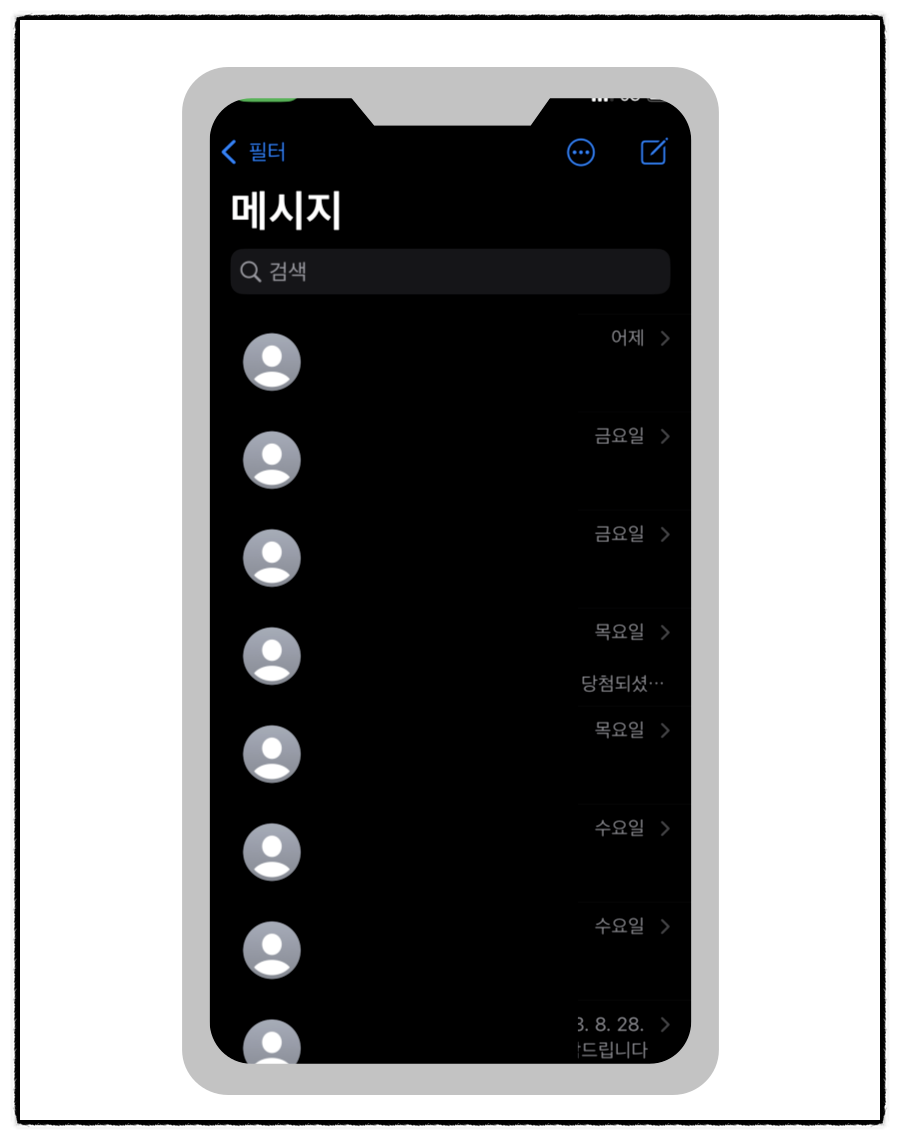
먼저 메시지로 들어가면 위 사진과 같이 뜨실 거예요
애플이 워낙 강박적으로(?) UI를 깔끔하게 만들다 보니..
보통 이 창에서만 연락을 주고 받거나 삭제하는 게 다였을 텐데요
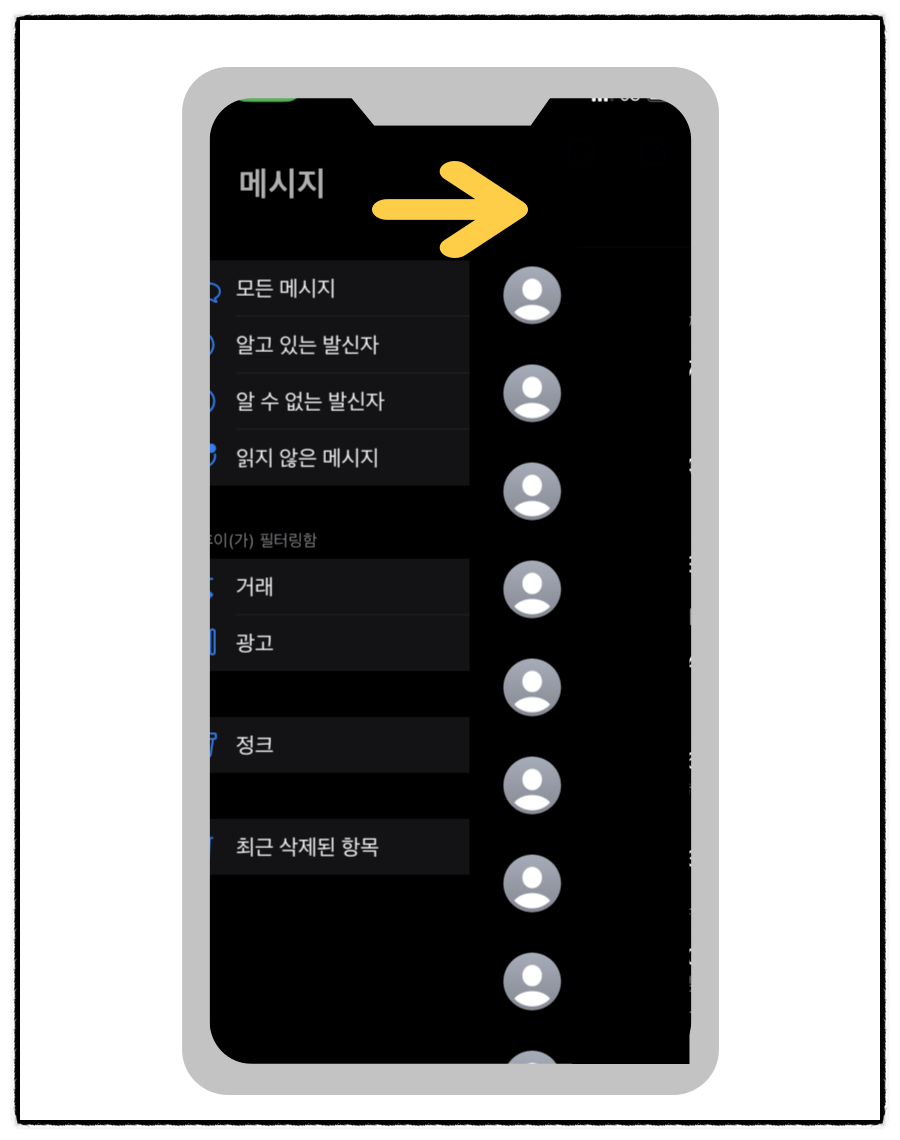
이렇게 터치를 해서 오른쪽으로 살짝 넘겨주면 다른 화면이 뜨게 됩니다
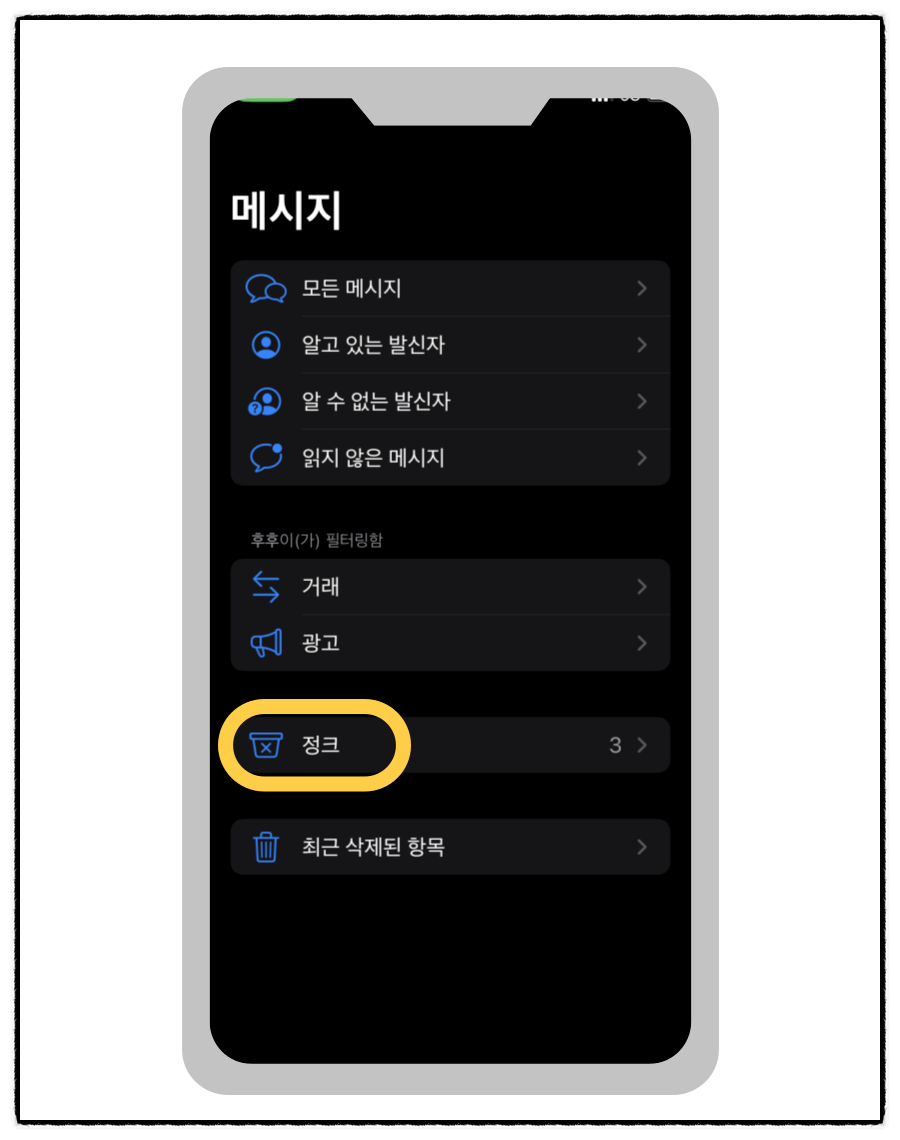
알고 있는, 혹은 알 수 없는 발신자로 나누어 대화 내용을 확인할 수도 있고
최근 삭제된 것도 30일 동안은 복구가 가능한데요!
그 중에서 하단에 있는 '정크'가 바로 아이폰 스팸메세지함이라고 할 수 있습니다
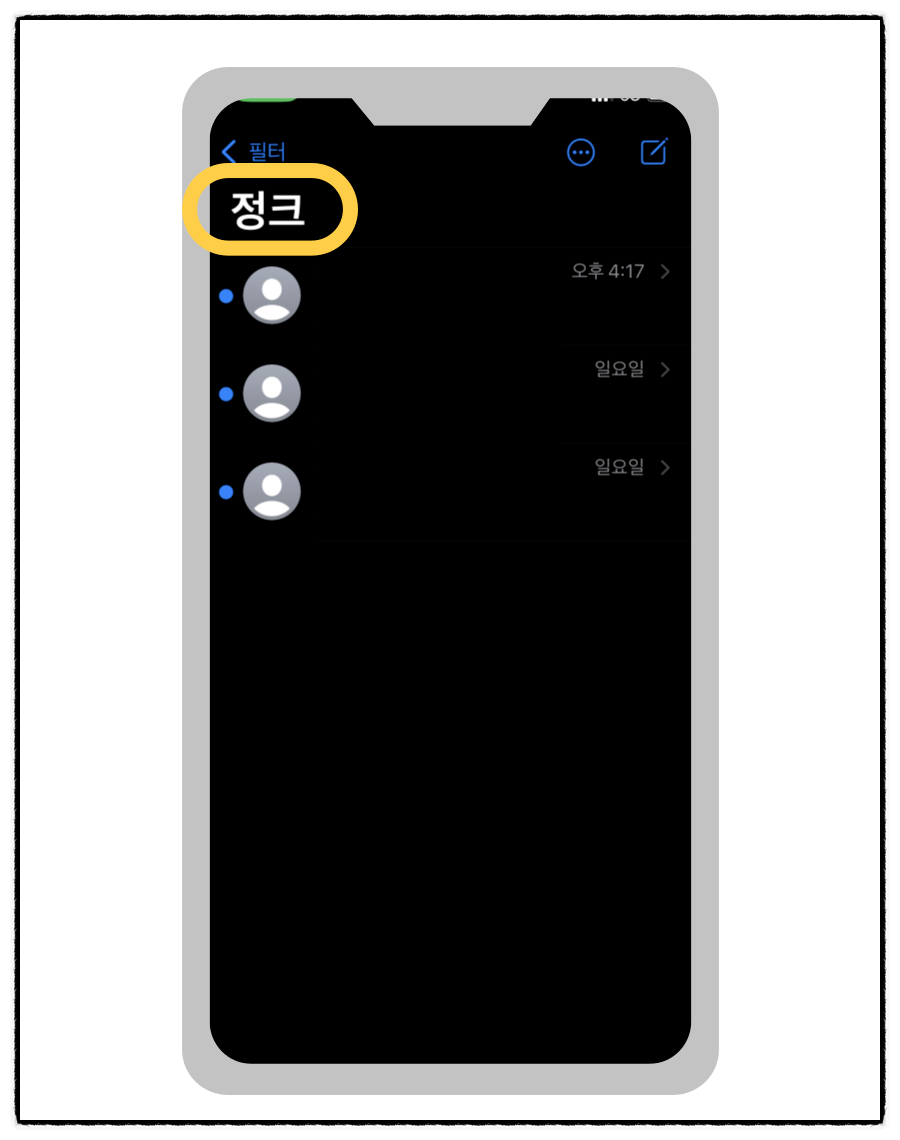
여기에서는 미리 블락되어 알림이 오지 않았던 차단 문자들을 볼 수 있는데요
그동안 비슷한 문구를 하루에도 몇 통씩 받았었는데, 이제는 모두 이 곳에 모여있어서 한 번에 삭제만 하면 끝이랍니다
방법은 다음과 같은데요!
후후(whowho) 어플 이용하기!
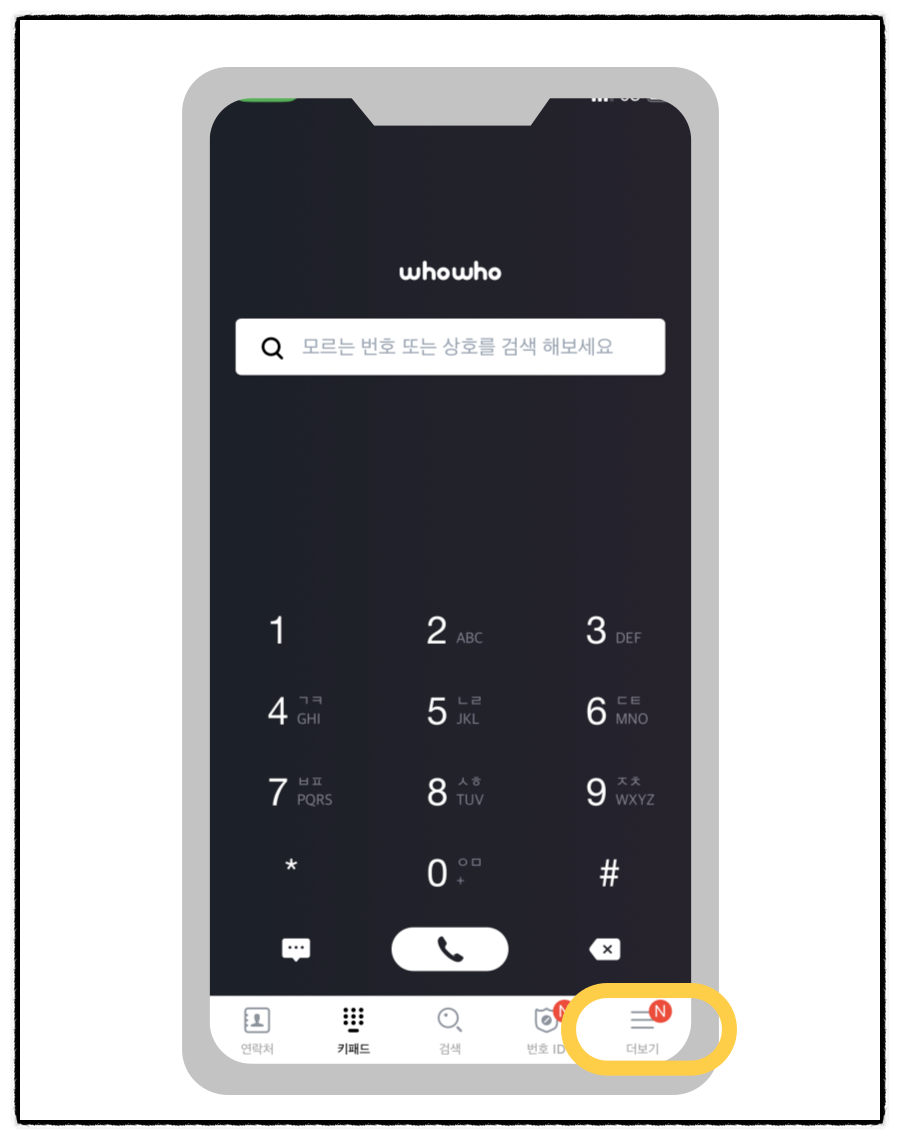
이미 많은 분들이 사용하고 계시는 차단 어플을 깔아주는 거예요
저는 후후를 써봤는데, 가볍지만 필요한 기능이 대부분 있어서 마음에 들었어요
우측 하단에 있는 '더보기' 메뉴를 눌러주세요!
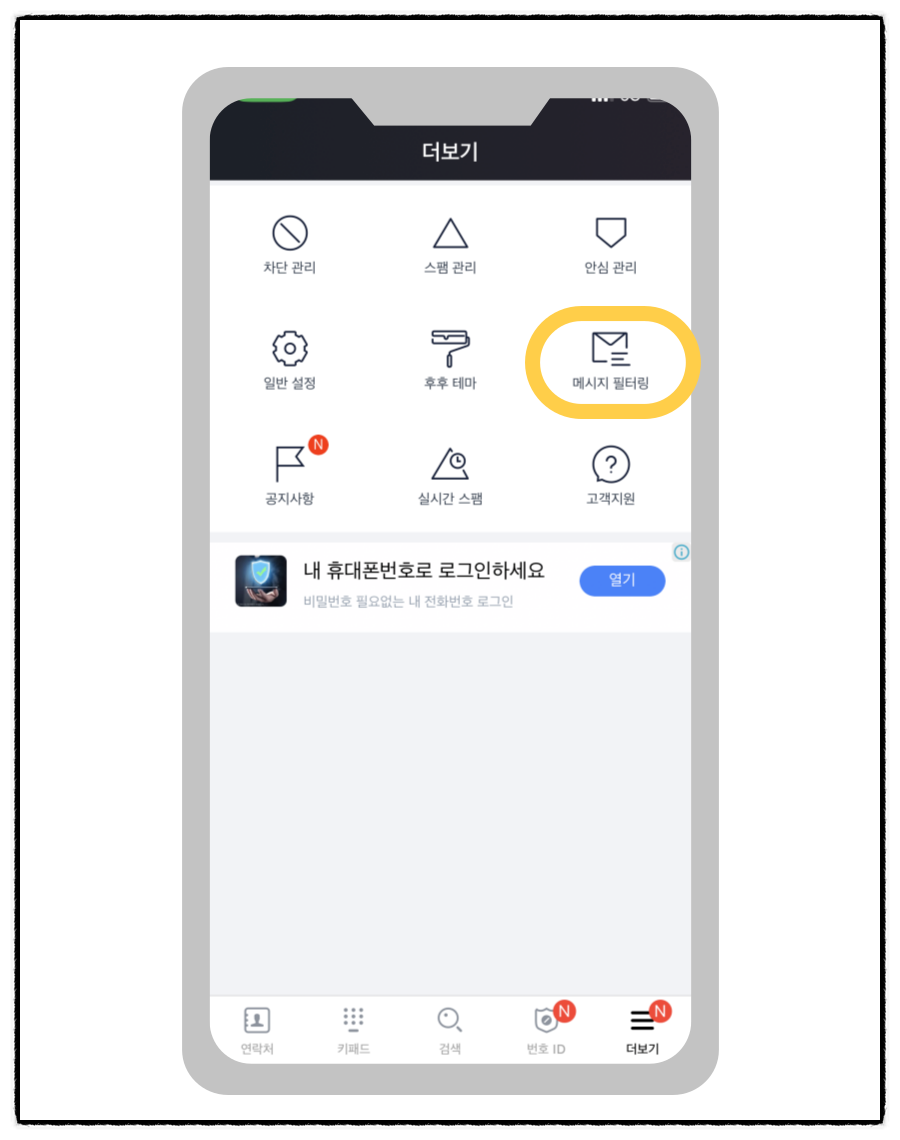
여기에서는 현재 블락되고 있는 일반 번호 등을 관리할 수 있는데요!
그 중에서 우리는 '메시지 필터링' 아이콘을 클릭해 줄게요
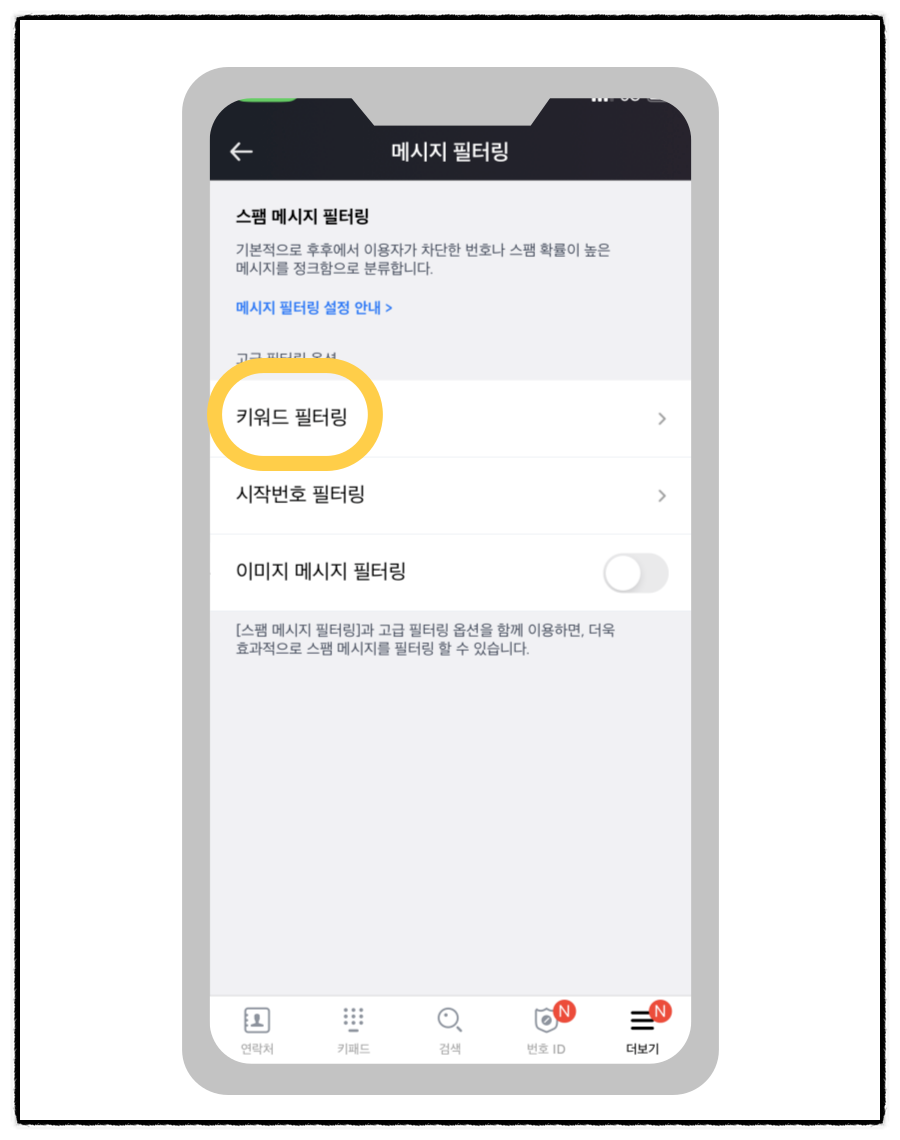
시작번호나 이미지로도 막을 수 있지만, 가장 맘에 들었던 건 바로 키워드로 분류를 시키는 거였어요
메뉴에서 가장 위에 있는 버튼을 눌러 주세요!
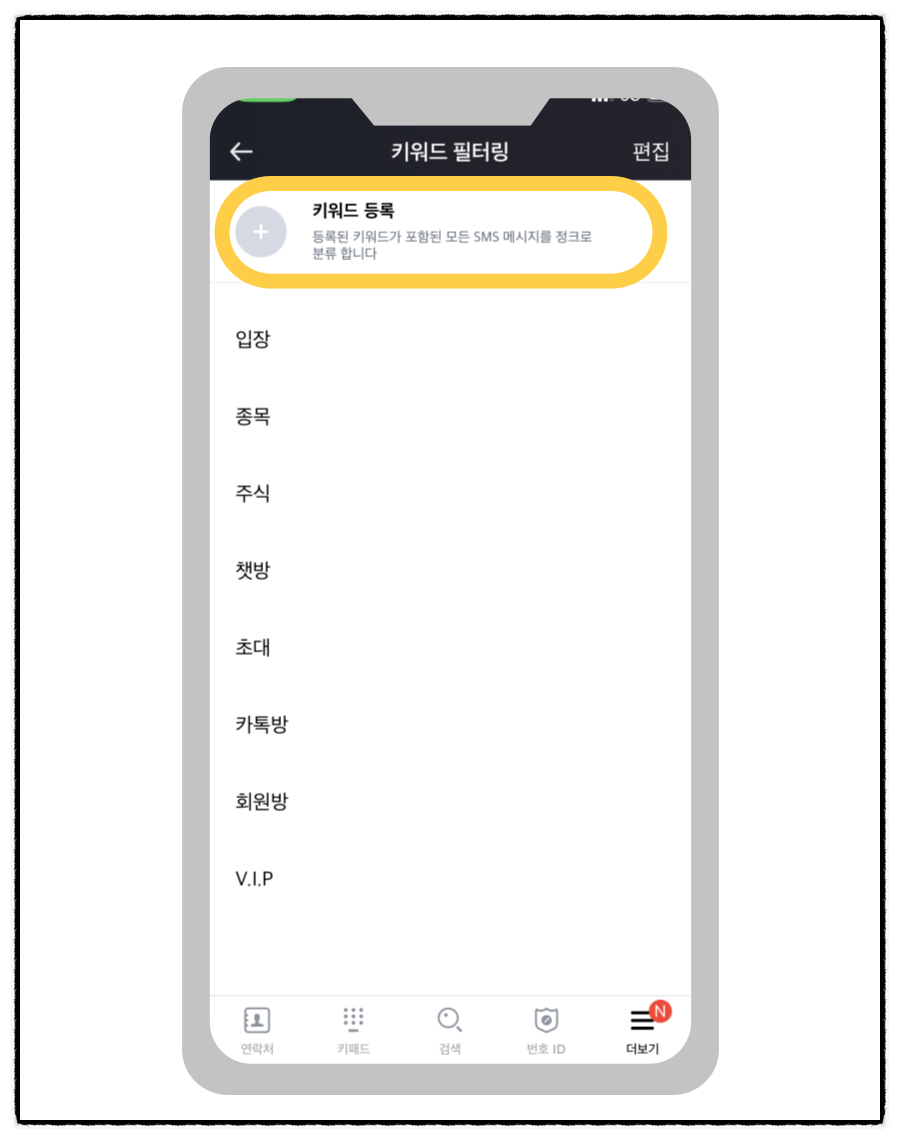
여기에서 원하시는 단어를 입력해 주시면 되는데요
저같은 경우에는 보통 주식 종목이나 카톡방에 대한 이야기가 대부분이었어요
그래서 중복되는 문구를 유심히 보고 가장 상단에 있는 '등록'을 통해서 미리 지정해 두었습니다
사실 한 번 내 번호가 다른 곳에 유출이 되고 나면, 계속해서 차단을 시켜도 또 다른 번호로 연락이 오거든요?
그럼 하루종일 알림이 뜨고, 삭제하고... 무한 반복을 하게 되기 때문에 위 순서대로 설정해두시는 걸 권장드립니다:)
어플이 제대로 작동하지 않을 땐?
1. 아이폰의 설정에 있는 '메시지'로 들어가신 다음
2. '알 수 없는 연락처 및 스팸'을 클릭하시고
3. '후후' 어플을 활성화 시켜주시면 됩니다!
오늘은 이렇게 아이폰 스팸메세지함 위치와 문자 차단 방법을 알아보았는데요
딱 한 번만 설정해두면 되니 그동안 시달리셨던 분들은 이번 기회에 꼭 활용해 보시길 바랄게요:)
오늘도 들러주셔서 감사합니다~!
-유튜브 프리미엄없이도 편하게 보는 법
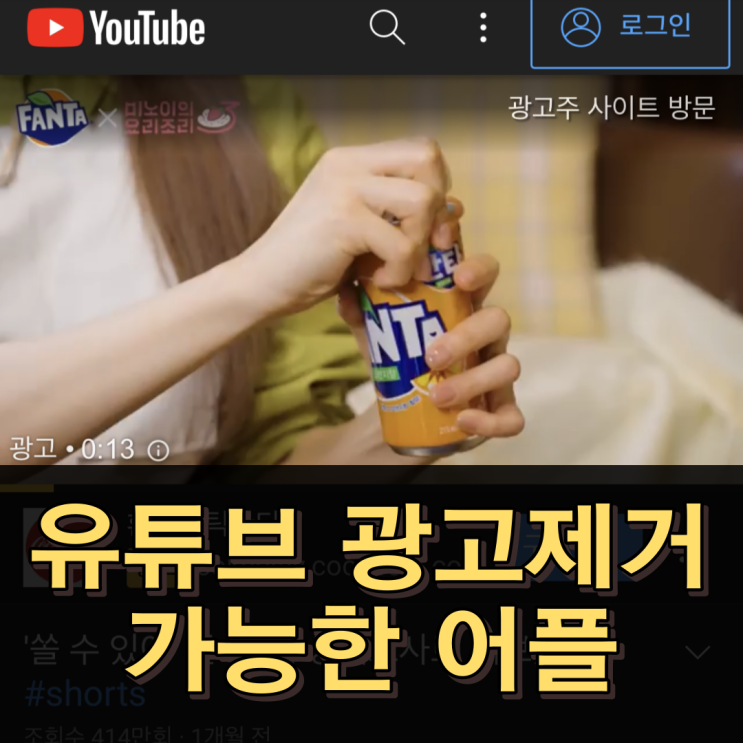
안녕하세요 초원언니입니다! 오늘은 안전하게 이용하실 수 있는 아이폰 유튜브 밴스드 대체 앱을 가져왔어...
blog.korea-iphone.com